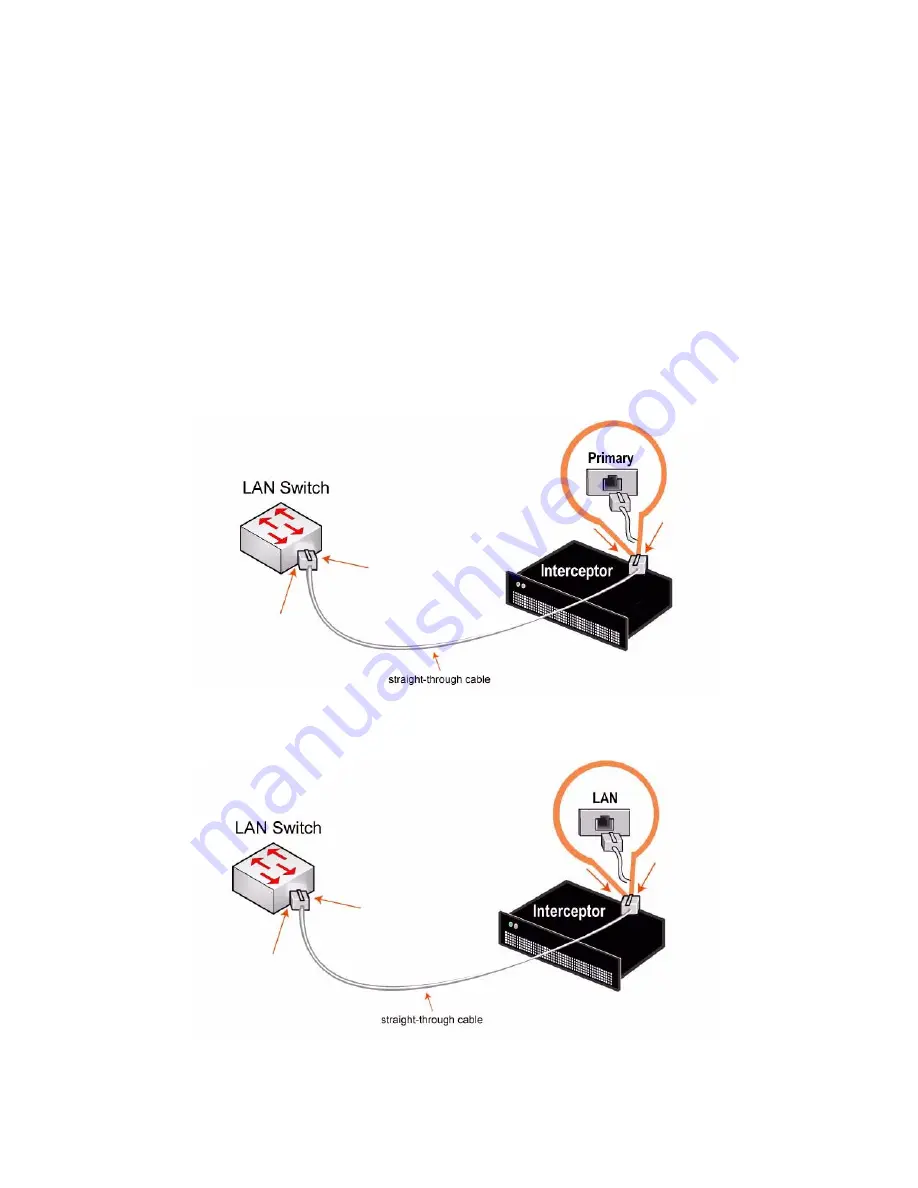
124
4 - I
NSTALLING
THE
I
NTERCEPTOR
A
PPLIANCE
Schritt 7: Domänenname? domain.com
Schritt 8: Administratorkennwort? xxxyyy
Nach der Erstkonfiguration von Interceptor appliance müssen Sie die integrierte IP-Adresse
konfigurieren und aktivieren. Geben Sie beispielsweise folgende CLI-Befehle ein:
Interceptor > enable
Interceptor # configure terminal
Interceptor (config) # interface inpath0_0 ip address 10.0.0.10 /24
Interceptor (config) # ip in-path-gateway inpath0_0 10.0.0.1
Interceptor (config) # in-path interface inpath0_0 enable
Interceptor (config) # write memory
Interceptor (config) # service restart
6. Verbinden von Interceptor-Gerät mit dem Netzwerk
Stecken Sie ein Durchgangskabel in den primären Port von Interceptor appliance und des LAN-
Switches ein. Hierbei kann es sich um einen beliebigen Port auf dem LAN-Switch handeln, der für die
Verbindung mit einem Host konfiguriert ist.
Stecken Sie ein Durchgangskabel in den LAN-Port von Interceptor appliance und des LAN-Switches
ein. Hierbei kann es sich um einen beliebigen Port auf dem LAN-Switch handeln, der für die
Verbindung mit einem Host konfiguriert ist.
Содержание RiOS
Страница 1: ...Getting Started Guide January 2008...
Страница 16: ...16 PREFACE...
Страница 43: ...GETTING STARTED GUIDE 43 1 I NSTALLING THE S TEELHEAD A PPLIANCE Steelhead Steelhead Steelhead 6...
Страница 83: ...GETTING STARTED GUIDE 83 2 I NSTALLING AND D EPLOYING S TEELHEAD M OBILE...
Страница 86: ...86 2 INSTALLING AND DEPLOYING STEELHEAD MOBILE...
Страница 109: ...GETTING STARTED GUIDE 109 3 I NSTALLING THE C ENTRAL M ANAGEMENT C ONSOLE CMC 4 CMC CMC exit 5 CMC Primary CMC...
Страница 112: ...112 3 INSTALLING THE CENTRAL MANAGEMENT CONSOLE...
Страница 146: ...146 4 INSTALLING THE INTERCEPTOR APPLIANCE http host domain https host domain Interceptor Steelhead Steelhead...
















































